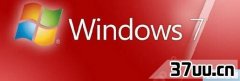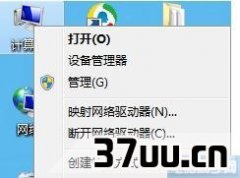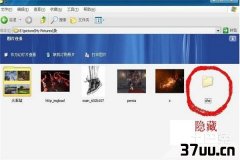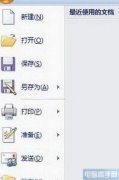文件夹写入权限,xp共享文件夹怎么设置-
在文件夹里操作写入是非常容易的事情,直接点击鼠标右键复制粘贴或是利用快捷键操作就可以做得到。
但有些人在某个文件夹里放了重要的文件,而电脑又不是个人用而是共用的,所以他们会希望将这个文件夹设置禁止写入,不被别人轻易操作或是删除掉。
要将文件夹做到这点不难,但需要掌握相关的设置方法。
那么,文件夹禁止写入如何设置?

文件夹禁止写入设置步骤步骤一、鼠标右击你需要设置禁止写入的文件夹,选择“属性”,在属性窗口上切换到“安全”选项卡,选择用户,然后找到你要限制的写入文件夹用户名(或者用户组),点击【编辑】按钮。
步骤二、然后在下方的权限列表中选中“写入”项后面的“拒绝”(打钩),确定后文件夹在该用户下将无法写入任何文件。
但是注意的是这个你要确保那个文件夹所在的盘为ntfs文件系统才能设置禁止写入的权限设置。

文件夹禁止打开和访问设置首先我们找一个我们需要设置访问权限,禁止别人访问的文件夹。
选择指定文件夹,鼠标右键,选择”属性“选项。
在文件夹属性选项卡中,选择”安全“标签。
选择菜单下的”user用户“在拒绝栏目全部选上。
设置完成后点击”确定“,即可。
OK,下面我们来打开这个文件夹吧~会提示:无法访问,或者拒绝访问。
保护重要隐私一步到位。

怎样删除解决访问的文件夹?在XP中的“文件夹选项”的“查看”选项卡下去掉“使用简单文件共享(推荐)”复选框。
拒绝访问文件夹的“属性”-“安全”-“高级”-〉“所有者”-〉“目前该项目的所有者”如果类似是S-1-5-21-1528117516-2020809315-3846545974-1000的代码,“将所有者改为”当前管理员账户,勾选“替换子容器及对象的所有者”,“确定”。
打开“高级安全设置”的“权限”选项卡下,勾选“从父项继承....,..明确定义的项目”复选框和“用在此显示的可以应用到子对象的项目....”复选框,点击“确定”。
完成后就可以直接删除拒绝访问的文件夹了,此方法对WINXP和VISTA都有用。
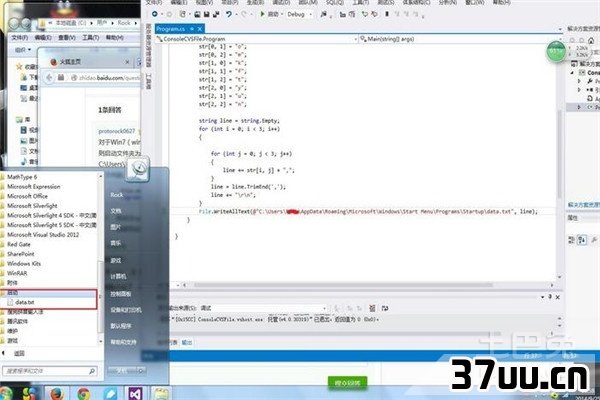
文件夹禁止写入如何设置?相关的方法已经为大家介绍出来了,如果你不希望电脑上面的某个文件被破坏的话,可以从这几个方面入手,将它保护起来。
同时如果你不希望这个文件夹被别人知道,也可以利用自动隐藏的设置,将该文件夹隐藏起来,这样别人就不会轻易的发现电脑上的这个重要文件夹了,也不会将其破坏掉。
版权保护: 本文由 秘康宁 原创,转载请保留链接: https://www.37uu.cn/detail/3033.html